Onlangs, het is gemeld dat een Trojan die ook ransomware heet Cryptesla 2.2.0 downloadt zich door een Adobe Flash kwetsbaarheid. Het is beter bekend als TeslaCrypt en versleutelt bestanden in een .vvv bestandsformaat. In haar laatste aflevering wordt verspreid via de Angler Exploit Kit en heeft ook gecompromitteerd een WordPress blog in verband met The Independent.
| Naam | Cryptesla 2.2.0 |
| Type | Ransomware, Trojaans |
| Korte Omschrijving | Dit ransomware is onderdeel van de TeslaCrypt familie. Het wordt verspreid via een enorme malware-campagne met behulp van ongepatchte kwetsbaarheden van sites en plugins. |
| Symptomen | De Ransomware versleutelt bestanden en voegt een .vvv uitbreiding daarvan. Het creëert bestanden met het decoderen van instructies in bijna elke map en creëert een nieuwe losgeldnota. |
| Distributie Methode | E-mailbijlagen van spam e-mails, Verdachte sites, Exploit Kits |
| Detection Tool | Download Malware Removal Tool, om te zien of uw systeem is aangetast door malware |
| Gebruikerservaring | Word lid van ons forum te bespreken Cryptesla 2.2.0 Ransomware. |
De nieuwe losgeldnota ziet er als volgt:
Cryptesla 2.2.0 Ransomware - distributiemethoden
De nieuwste en meest effectieve methode van de distributie voor de Cryptesla 2.2.0 ransomware is via een kwetsbaarheid in Adobe Flash Player. Als u een iets oudere versie ervan, de Trojan downloadt TeslaCrypt automatisch, hoewel het bekend CryptoLocker downloaden alsook.
Een andere methode van verdeling is als je een e-mailbijlage te downloaden vanaf een e-mail dat legitiem lijkt. Dit is een van de vele mails die worden gerapporteerd aan de ransomware verspreiden:
→Lieve klant,
Lees de bijgevoegde kopie van uw factuur (aantal: NI237483478) voor een bedrag van $500.32.
Bedankt voor uw zaken.
De naam van de bijlage kan copy_invoice_89518498.zip en in een bestand kan worden gevonden met de https://softextrain64.com/86.exe naam. Hoogstwaarschijnlijk, Er zijn andere varianten.
Het kan ook worden verspreid door andere malware uit het bezoeken van verdachte websites of sociale netwerken en diensten delen van bestanden.
Cryptesla 2.2.0 Ransomware - Technische beschrijving
Keer uitgevoerd, de laatste Cryptesla 2.2.0 ransomware zal zoeken naar bestanden met de extensie bekend uit eerdere varianten:
→.sql, .mp4, .7uit, .rar, .m4a, .wma, .avi, .wmv, .csv, .d3dbsp, .ritssluiting, .zij, .som, .iBank, .t13, .t12, .QDF, .gdb, .belasting, .pkpass, .BC6, .BC7, .BKP, .Qin, .BKF, .sidn, .Kidd, .mddata, .ITL, .itdb, .icxs, .hvpl, .hplg, .hkdb, .mdbackup, .syncdb, .Gho, .geval, .svg, .kaart, .wmo, .itm, .sb, .fos, .mov, .VDF, .ztmp, .zus, .sid, .NCF, .menu, .lay-out, .DMP, .bobbel, .esm, .vcf, .VTF, .dazip, .FPK, .MLX, .kf, .IWD, .LSC, .tor, .psk, .rand, .w3x, .fsh, .ntl, .arch00, .lvl, .SNX, .cfr, .ff, .vpp_pc, .LRF, .m2, .mcmeta, .vfs0, .mpqge, .KDB, .db0, .dba, .rofl, .hkx, .bar, .kve, .de, .mensen, .litemod, .aanwinst, .smeden, .LTX, .bsa, .apk, .RE4, .weken, .lbf, .slm, .bik, .EPK, .rgss3a, .vervolgens, .groot, portemonnee, .wotreplay, .xxx, .desc, .py, .m3u, .flv, .js, .css, .rb, .png, .jpeg, .txt, .p7c, .p7b, .p12, .pfx, .pem, .crt, .hemel, .de, .X3F, .SRW, .PEF, .ptx, .r3d, .RW2, .RWL, .rauw, .raf, .orf, .nrw, .mrwref, .mef, .erf, .KDC, .dcr, .CR2, .CRW, .bay, .SR2, .SRF, .ARW, .3fr, .DNG, .JPE, .jpg, .cdr, .indd, .aan, .eps, .pdf, .pdd, .psd, .dbf, .mdf, .wb2, .rtf, .WPD, .DXG, .xf, .dwg, .pst, .accdb, .CIS, .PPTM, .pptx, .ppt, .XLK, .XLSB, .xlsm, .xlsx, .xls, .wps, .docm, .docx, .doc, .odb, .Ep, .odm, .Reageer, .paragraaf, .odt
Na Cryptesla 2.2.0 dreiging bestanden met deze extensies vindt, zal versleutelen met de extensie ".vvv". Deze variant is bekend dat RSA-2048 bit encryptie algoritme.
Het Trojaanse paard creëert de volgende registry entries:
- HKEY_LOCAL_MACHINE SOFTWARE Microsoft
Windows CurrentVersion Run
svv_e = “%Application Data% [willekeurige bestandsnaam].exe” - HKEY_LOCAL_MACHINE SOFTWARE Microsoft
Windows CurrentVersion RunOnce
*svv_e = “%Application Data% [willekeurige bestandsnaam].exe”
Het maakt dus de automatische uitvoering bij elke opstarten van het systeem mogelijk te maken.
Het zal ook verwijderen Volume Shadow Copies:
→%System% vssadmin.exe verwijderen schaduwen / all / Stille verwijdert shadow volume kopieën
Dus, decodering alleen, met behulp van een Network Sniffer om de encryptie sleutel te krijgen, terwijl de bestanden worden versleuteld op uw systeem. Een Network Sniffer is een programma en / of controle-apparaat gegevens reist via een netwerk, zoals de Internet verkeer en Internet pakketten. Als u een sniffer set voor de aanval gebeurde u misschien informatie over de decryptie sleutel te krijgen. Een andere manier om uw bestanden terug te krijgen is om ze te herstellen als u back-ups op een extern opslagapparaat. De nieuwe losgeld nota lijkt op CryptoWall en CryptoLocker's één. Het is bekend een bedrag als vorderen 500$ aanvankelijk. Wij adviseren u om het losgeld te betalen, want er is geen garantie dat je een decryptie sleutel, laat staan een werkende één. De ransomware kan duizenden bestanden met de namen: decrypt.exe, decrypt.html, en decrypt.txt, samen met het losgeld briefje bestanden Howto_RESTORE_FILES.html, how_recover + abc.txt en how_recover + abc.html.
Verwijder Cryptesla 2.2.0 Ransomware Volledig
Om volledig te verwijderen van de Cryptesla 2.2.0 Ransomware vanaf uw computer, moet je op zijn minst enige ervaring in het verwijderen van virussen. We raden u aan een back-up van uw systeembestanden. Daarna, volg de instructies die hier:
- Stap 1
- Stap 2
- Stap 3
- Stap 4
- Stap 5
Stap 1: Scannen op Cryptesla 2.2.0 met SpyHunter Anti-Malware Tool



Ransomware Automatische verwijdering - Videogids
Stap 2: Verwijder Cryptesla 2.2.0 en gerelateerde malware van Windows
Hier is een methode om in een paar eenvoudige stappen die moeten in staat zijn om de meeste programma's te verwijderen. Geen probleem als u Windows 10, 8, 7, Vista of XP, die stappen zal de klus te klaren. Slepen van het programma of de map naar de prullenbak kan een zeer slechte beslissing. Als je dat doet, stukjes van het programma worden achtergelaten, en dat kan leiden tot een instabiel werk van uw PC, fouten met het bestandstype verenigingen en andere onaangename activiteiten. De juiste manier om een programma te krijgen van je computer is deze ook te verwijderen. Om dat te doen:


 Volg de bovenstaande instructies en u zult met succes de meeste ongewenste en kwaadaardige programma's verwijderen.
Volg de bovenstaande instructies en u zult met succes de meeste ongewenste en kwaadaardige programma's verwijderen.
Stap 3: Verwijder eventuele registers, gemaakt door Cryptesla 2.2.0 op uw computer.
De doorgaans gericht registers van Windows-machines zijn de volgende:
- HKEY_LOCAL_MACHINE Software Microsoft Windows CurrentVersion Run
- HKEY_CURRENT_USER Software Microsoft Windows CurrentVersion Run
- HKEY_LOCAL_MACHINE Software Microsoft Windows CurrentVersion RunOnce
- HKEY_CURRENT_USER Software Microsoft Windows CurrentVersion RunOnce
U kunt ze openen door het openen van het Windows-register-editor en met weglating van alle waarden, gemaakt door Cryptesla 2.2.0 er. Dit kan gebeuren door de stappen onder:


 Tip: Om een virus gecreëerd waarde te vinden, U kunt met de rechtermuisknop op te klikken en klik op "Wijzigen" om te zien welk bestand het is ingesteld om te werken. Als dit het virus bestand locatie, Verwijder de waarde.
Tip: Om een virus gecreëerd waarde te vinden, U kunt met de rechtermuisknop op te klikken en klik op "Wijzigen" om te zien welk bestand het is ingesteld om te werken. Als dit het virus bestand locatie, Verwijder de waarde.
Voor het starten "Stap 4", alsjeblieft laars terug in de normale modus, in het geval dat u op dit moment in de Veilige modus.
Dit stelt u in staat om te installeren en gebruik SpyHunter 5 geslaagd.
Stap 4: Start uw pc in de veilige modus te isoleren en te verwijderen Cryptesla 2.2.0





Stap 5: Probeer om bestanden te herstellen die zijn versleuteld door Cryptesla 2.2.0.
Methode 1: Gebruik STOP Decrypter van Emsisoft.
Niet alle varianten van deze ransomware kan worden ontsleuteld gratis, maar we hebben de decryptor gebruikt door onderzoekers die vaak wordt bijgewerkt met de varianten die uiteindelijk gedecodeerd toegevoegd. U kunt proberen en decoderen van uw bestanden met behulp van de onderstaande instructies, maar als ze niet werken, dan helaas uw variant van de ransomware virus is niet decryptable.
Volg de onderstaande instructies om de Emsisoft decrypter gebruiken en decoderen van uw bestanden gratis. Je kan Download de Emsisoft decryptiehulpmiddel hier gekoppeld en volg de stappen hieronder:
1 Klik met de rechtermuisknop op de decrypter en klik op Als administrator uitvoeren zoals hieronder getoond:

2. Ben het eens met de licentievoorwaarden:

3. Klik op "Map toevoegen" en voeg vervolgens de mappen waarin u bestanden gedecodeerd zoals hieronder afgebeeld:

4. Klik op "decoderen" en wacht tot uw bestanden te decoderen.

Aantekening: Krediet voor de decryptor gaat naar onderzoekers die de doorbraak hebben gemaakt met dit virus Emsisoft.
Methode 2: Gebruik software voor gegevensherstel
Ransomware-infecties en Cryptesla 2.2.0 streven ernaar om te versleutelen van uw bestanden met behulp van een encryptie-algoritme dat zeer moeilijk kan zijn om te decoderen. Dit is de reden waarom we een data recovery-methode die u kunnen helpen rond gaan direct decryptie en proberen om uw bestanden te herstellen hebben gesuggereerd. Houd er rekening mee dat deze methode niet kan worden 100% effectief, maar kan ook u helpen een veel of weinig in verschillende situaties.
Klik gewoon op de link en op de websitemenu's bovenaan, kiezen Data herstel - Data Recovery Wizard voor Windows of Mac (afhankelijk van uw besturingssysteem), en download en voer vervolgens de tool uit.
Cryptesla 2.2.0-FAQ
Wat is Cryptesla 2.2.0 Ransomware?
Cryptesla 2.2.0 is een ransomware infectie - de schadelijke software die geruisloos uw computer binnenkomt en de toegang tot de computer zelf blokkeert of uw bestanden versleutelt.
Veel ransomware-virussen gebruiken geavanceerde versleutelingsalgoritmen om uw bestanden ontoegankelijk te maken. Het doel van ransomware-infecties is om te eisen dat u een losgeld betaalt om toegang te krijgen tot uw bestanden.
What Does Cryptesla 2.2.0 Ransomware Do?
Ransomware is in het algemeen een kwaadaardige software dat is ontworpen om de toegang tot uw computer of bestanden te blokkeren totdat er losgeld wordt betaald.
Ransomware-virussen kunnen dat ook uw systeem beschadigen, corrupte gegevens en verwijder bestanden, resulterend in het permanent verlies van belangrijke bestanden.
How Does Cryptesla 2.2.0 Infecteren?
Via verschillende manieren. Cryptesla 2.2.0 Ransomware infecteert computers door te worden verzonden via phishing-e-mails, met virusbijlage. Deze bijlage is meestal gemaskeerd als een belangrijk document, zoals een factuur, bankdocument of zelfs een vliegticket en het ziet er erg overtuigend uit voor gebruikers.
Another way you may become a victim of Cryptesla 2.2.0 is if you download een nep-installatieprogramma, crack of patch van een website met een lage reputatie of als u op een viruslink klikt. Veel gebruikers melden dat ze een ransomware-infectie hebben opgelopen door torrents te downloaden.
How to Open .Cryptesla 2.2.0 bestanden?
U can't zonder decryptor. Op dit punt, de .Cryptesla 2.2.0 bestanden zijn versleutelde. U kunt ze pas openen nadat ze zijn gedecodeerd met een specifieke decoderingssleutel voor het specifieke algoritme.
Wat te doen als een decryptor niet werkt?
Raak niet in paniek, en maak een back-up van de bestanden. Als een decryptor uw niet heeft gedecodeerd .Cryptesla 2.2.0 bestanden succesvol, wanhoop dan niet, omdat dit virus nog steeds nieuw is.
Kan ik herstellen ".Cryptesla 2.2.0" Bestanden?
Ja, soms kunnen bestanden worden hersteld. We hebben er verschillende voorgesteld bestandsherstelmethoden dat zou kunnen werken als je wilt herstellen .Cryptesla 2.2.0 bestanden.
Deze methoden zijn op geen enkele manier 100% gegarandeerd dat u uw bestanden terug kunt krijgen. Maar als je een back-up hebt, uw kansen op succes zijn veel groter.
How To Get Rid of Cryptesla 2.2.0 Virus?
De veiligste en meest efficiënte manier voor het verwijderen van deze ransomware-infectie is het gebruik van een professioneel antimalwareprogramma.
Het zal naar Cryptesla zoeken en deze lokaliseren 2.2.0 ransomware en vervolgens verwijderen zonder uw belangrijke .Cryptesla 2.2.0 bestanden.
Kan ik ransomware melden aan de autoriteiten??
In het geval dat uw computer is geïnfecteerd met een ransomware-infectie, u kunt dit melden bij de lokale politie. Het kan autoriteiten over de hele wereld helpen de daders van het virus dat uw computer heeft geïnfecteerd, op te sporen en te achterhalen.
Onder, we hebben een lijst met overheidswebsites opgesteld, waar u aangifte kunt doen als u slachtoffer bent van een cybercrime:
Cyberbeveiligingsautoriteiten, verantwoordelijk voor het afhandelen van ransomware-aanvalsrapporten in verschillende regio's over de hele wereld:
Duitsland - Officieel portaal van de Duitse politie
Verenigde Staten - IC3 Internet Crime Complaint Center
Verenigd Koninkrijk - Actie Fraude Politie
Frankrijk - Ministerie van Binnenlandse Zaken
Italië - Staatspolitie
Spanje - Nationale politie
Nederland - Politie
Polen - Politie
Portugal - Gerechtelijke politie
Griekenland - Cyber Crime Unit (Griekse politie)
India - Mumbai politie - Cel voor onderzoek naar cybercriminaliteit
Australië - Australisch High Tech Crime Centre
Op rapporten kan in verschillende tijdsbestekken worden gereageerd, afhankelijk van uw lokale autoriteiten.
Kunt u voorkomen dat ransomware uw bestanden versleutelt??
Ja, u kunt ransomware voorkomen. De beste manier om dit te doen, is ervoor te zorgen dat uw computersysteem is bijgewerkt met de nieuwste beveiligingspatches, gebruik een gerenommeerd anti-malwareprogramma en firewall, maak regelmatig een back-up van uw belangrijke bestanden, en klik niet op kwaadaardige links of het downloaden van onbekende bestanden.
Can Cryptesla 2.2.0 Ransomware Steal Your Data?
Ja, in de meeste gevallen ransomware zal uw gegevens stelen. It is a form of malware that steals data from a user's computer, versleutelt het, en eist vervolgens losgeld om het te decoderen.
In veel gevallen, de malware-auteurs of aanvallers zullen dreigen de gegevens of te verwijderen publiceer het online tenzij het losgeld wordt betaald.
Kan ransomware WiFi infecteren??
Ja, ransomware kan WiFi-netwerken infecteren, aangezien kwaadwillende actoren het kunnen gebruiken om controle over het netwerk te krijgen, vertrouwelijke gegevens stelen, en gebruikers buitensluiten. Als een ransomware-aanval succesvol is, dit kan leiden tot verlies van service en/of gegevens, en in sommige gevallen, financiële verliezen.
Moet ik ransomware betalen?
Geen, je moet geen afpersers van ransomware betalen. Betalen moedigt criminelen alleen maar aan en geeft geen garantie dat de bestanden of gegevens worden hersteld. De betere aanpak is om een veilige back-up van belangrijke gegevens te hebben en in de eerste plaats waakzaam te zijn over de beveiliging.
What Happens If I Don't Pay Ransom?
If you don't pay the ransom, de hackers hebben mogelijk nog steeds toegang tot uw computer, gegevens, of bestanden en kunnen blijven dreigen deze openbaar te maken of te verwijderen, of ze zelfs gebruiken om cybercriminaliteit te plegen. In sommige gevallen, ze kunnen zelfs doorgaan met het eisen van extra losgeld.
Kan een ransomware-aanval worden gedetecteerd??
Ja, ransomware kan worden gedetecteerd. Antimalwaresoftware en andere geavanceerde beveiligingstools kan ransomware detecteren en de gebruiker waarschuwen wanneer het op een machine aanwezig is.
Het is belangrijk om op de hoogte te blijven van de nieuwste beveiligingsmaatregelen en om beveiligingssoftware up-to-date te houden om ervoor te zorgen dat ransomware kan worden gedetecteerd en voorkomen.
Worden ransomware-criminelen gepakt?
Ja, ransomware-criminelen worden gepakt. Wetshandhavingsinstanties, zoals de FBI, Interpol en anderen zijn succesvol geweest in het opsporen en vervolgen van ransomware-criminelen in de VS en andere landen. Naarmate ransomware-bedreigingen blijven toenemen, dat geldt ook voor de handhavingsactiviteiten.
About the Cryptesla 2.2.0 Onderzoek
De inhoud die we publiceren op SensorsTechForum.com, this Cryptesla 2.2.0 handleiding voor het verwijderen inbegrepen, is het resultaat van uitgebreid onderzoek, hard werken en de toewijding van ons team om u te helpen de specifieke malware te verwijderen en uw versleutelde bestanden te herstellen.
Hoe hebben we het onderzoek naar deze ransomware uitgevoerd??
Ons onderzoek is gebaseerd op een onafhankelijk onderzoek. We hebben contact met onafhankelijke beveiligingsonderzoekers, en als zodanig, we ontvangen dagelijkse updates over de nieuwste malware- en ransomware-definities.
Bovendien, the research behind the Cryptesla 2.2.0 ransomware-bedreiging wordt ondersteund met VirusTotal en NoMoreRansom project.
Om de ransomware-dreiging beter te begrijpen, raadpleeg de volgende artikelen die deskundige details bieden:.
Als een site die sindsdien is toegewijd aan het verstrekken van gratis verwijderingsinstructies voor ransomware en malware 2014, De aanbeveling van SensorsTechForum is let alleen op betrouwbare bronnen.
Hoe betrouwbare bronnen te herkennen:
- Controleer altijd "Over ons" webpagina.
- Profiel van de maker van de inhoud.
- Zorg ervoor dat er echte mensen achter de site staan en geen valse namen en profielen.
- Controleer Facebook, LinkedIn en Twitter persoonlijke profielen.


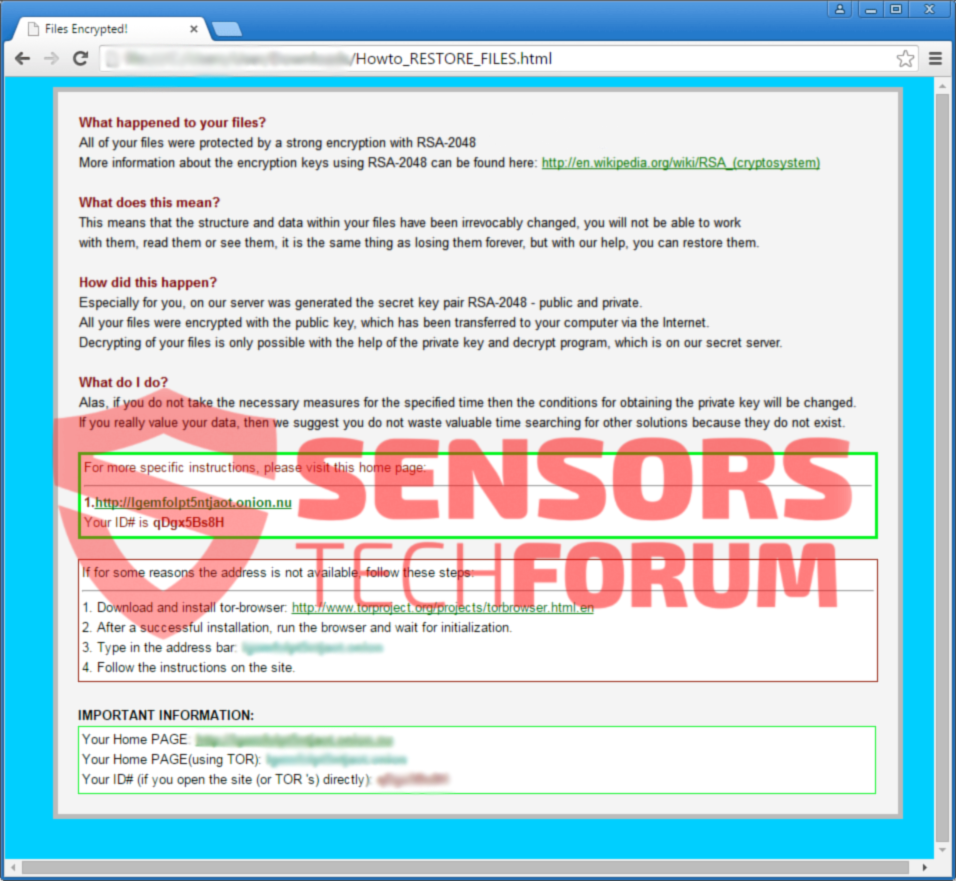
 1. Voor Windows 7, XP en Vista.
1. Voor Windows 7, XP en Vista. 2. Voor Windows 8, 8.1 en 10.
2. Voor Windows 8, 8.1 en 10.







 1. Installeer SpyHunter te scannen en verwijder Cryptesla 2.2.0.
1. Installeer SpyHunter te scannen en verwijder Cryptesla 2.2.0.



 1. Installeer Malwarebytes Anti-Malware te scannen en verwijder Cryptesla 2.2.0.
1. Installeer Malwarebytes Anti-Malware te scannen en verwijder Cryptesla 2.2.0.







 1. Installeer STOPzilla Anti malware te scannen en verwijder Cryptesla 2.2.0.
1. Installeer STOPzilla Anti malware te scannen en verwijder Cryptesla 2.2.0.


















